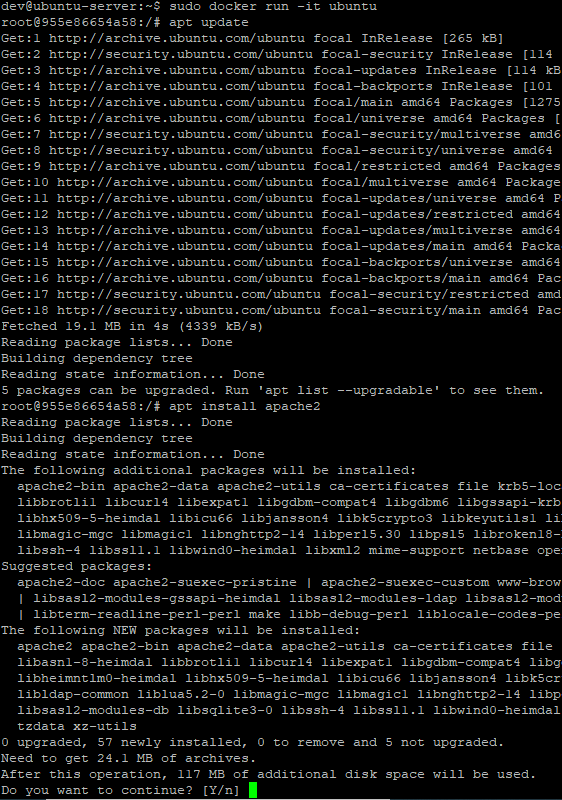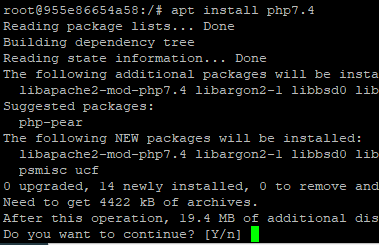Docker adalah seperangkat produk Platform as a Service (PaaS) yang menggunakan virtualisasi tingkat OS untuk mengirimkan perangkat lunak dalam paket yang disebut kontainer. Kontainer memungkinkan Anda menjalankan aplikasi di dalam proses yang terisolasi sumber daya. Kontainer mirip seperti mesin virtual, tetapi kontainer lebih portabel, lebih ramah sumber daya, dan lebih bergantung pada sistem operasi host.
Dalam tutorial ini, Kita akan menginstal dan menggunakan Docker pada Ubuntu Server 20.04 LTS. akan belajar menginstal Docker , bekerja dengan kontainer.
Untuk mengikuti tutorial ini, Kita membutuhkan hal berikut ini:
- Ubuntu Server 20.04 yang disiapkan termasuk penggguna non-root sudo dan firewall.
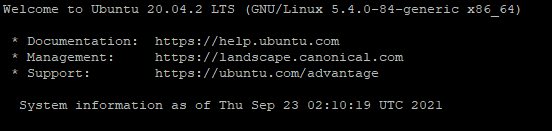
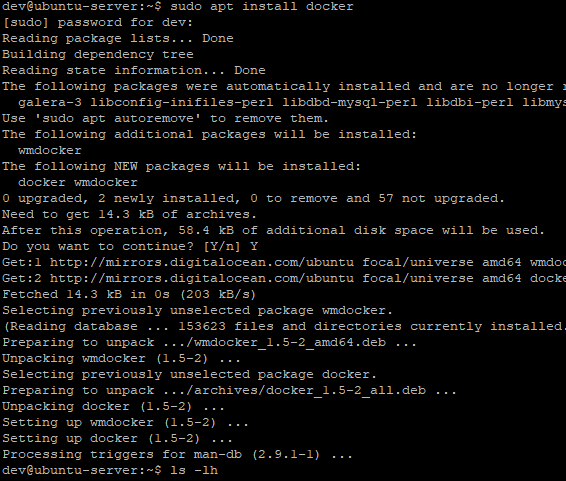
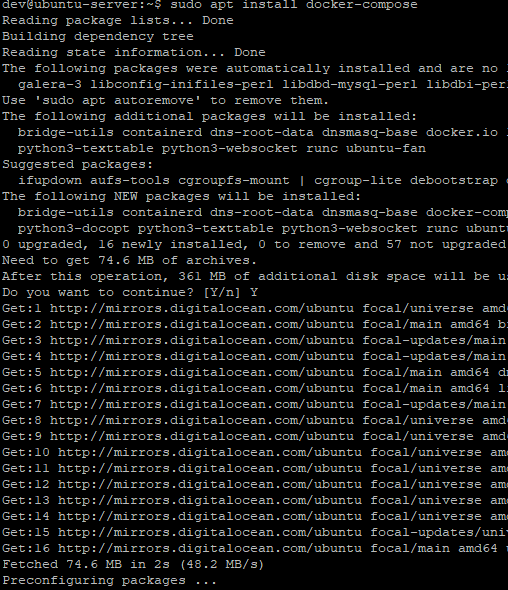
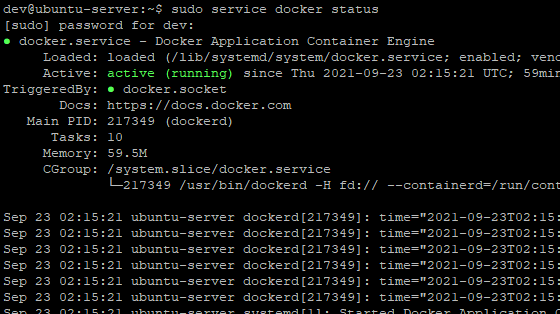
Kita dapat mencari citra yang tersedia di Docker Hub dengan menggunakan perintah docker dengan sub perintah search. Sebagai contoh, untuk mencari citra Ubuntu, ketik: sudo docker search ubuntu

Pada kolom OFFICIAL, OK menandakan citra yang dibuat dan didukung oleh perusahaan yang ada di balik proyek ini. Setelah kita mengidentifikasi citra yang ingin gunakan, Kita dapat mengunduhnya ke komputer menggunakan sub perintah pull.
Jalankan perintah berikut ini untuk mengunduh citra ubuntu resmi ke komputer Anda:
sudo docker pull ubuntu

Kita akan melihat keluaran berikut ini:

Setelah suatu citra telah diunduh, Kemudian kita dapat menjalankan suatu kontainer dengan menggunakan citra yang telah diunduh dengan sub perintah run.
Untuk melihat citra yang telah diunduh ke komputer , ketik:
sudo docker images

Kontainer dapat menjadi lebih bermanfaat dan dapat menjadi interaktif. Bagaimanapun juga, kontainer mirip dengan mesin virtual, hanya saja lebih hemat sumber daya. Sebagai contoh, mari kita jalankan kontainer dengan menggunakan citra terbaru dari Ubuntu
sudo docker run -it ubuntu

Perhatikan id kontainer di dalam prompt perintah. Pada contoh ini, id-nya adalah 955e86654a58. Kita akan membutuhkan id kontainer itu untuk mengidentifikasi kontainer ketika ingin menghapusnya.
Sekarang kita dapat menjalankan perintah apa pun di dalam kontainer. Sebagai contoh, mari kita perbarui basis data paket di dalam kontainer. Kita tidak perlu mengawali perintah dengan sudo, karena kita kini beroperasi di dalam kontainer sebagai pengguna root:
Lalu, instal aplikasi apa pun di dalamnya. Misalkan instal apache2 dan php7.4 di dalam kontainer docker ubuntu: